「FLACファイルをMP3に変換したい」
「FLACからMP3に変換できるツールはある?」

FLACをMP3に手軽に変換!おすすめツール10選を全面解説
業界トップの正確率で作業効率爆上げ!
以上の疑問や悩みをお持ちではないでしょうか。FLACファイルは音質の劣化が起きませんが、MP3に比べてファイルサイズが大きいです。容量が大きいとストレージが圧迫されて、保存できる音楽なども減ってしまいます。
本記事では、FLACからMP3に変換できるおすすめツール10選をご紹介します。FLACファイルをMP3に変換することで、ストレージスペースを節約し、より多くの音楽を保存可能です。
最後まで読むことで変換ツールの選定ポイントやおすすめツールを把握でき、今まで以上にさまざまな楽曲を楽しめるでしょう。分かりやすいように丁寧に解説しますので、ぜひ最後までご覧ください。
FLACをMP3に変換できるツールの選定ポイント
「FLACからMP3に変換するツールの選び方がわからない」と悩んでいる方に向けて、変換ツールの選定ポイントを紹介します。変換ツールの選定ポイントは以下の3つです。
使いやすさ
変換スピード
互換性
何を選べばいいか分からない方は、選ぶときの参考にしてみてください。
使いやすさ
変換ツールの使いやすさは、誰でもストレスなく操作するうえで大切な要素です。使いやすい操作性を持つツールは、初心者から上級者まで幅広く利用できます。例えば、直感的に使えるツールでは、ファイルを選んで変換ボタンをクリックするだけで変換が完了できるのです。
操作画面や設定が複雑だと、効率的な変換作業が難しくなります。シンプルでわかりやすいツールを選ぶことで、ストレスをなくしてMP3に変換できるでしょう。
変換スピード
変換する際のスピードは、大量のファイルを変換する場合や、急いでファイル変換が必要な場合に重要です。高速で変換できるツールを選ぶことで、作業にかかる時間を節約・効率化できます。
ただし、スピードと品質のバランスも考慮が必要です。例えば、ツールAは1分で曲を変換できても、音質が劣化する可能性が高いかもしれません。一方、ツールBは変換に3分かかっても、高品質な変換ができるとしたらBを求める方もいるでしょう。
極端に変換が速いツールは品質が落ちてしまうことがあります。高品質を求めるのか・それなりの品質で作業時間を短縮したいかなど、自分が何を求めているかで判断するとよいでしょう。
互換性
変換ツールを選定するうえで、使用するツールとデバイスの互換性も大切です。ツールによっては、変換時のファイルの劣化により、iTunesやGoogle Play Musicで再生できないかもしれません。
例えば、Androidで主にGoogle Play Musicを利用している場合、正しく変換されて再生できるかが大切です。またFLACファイルに関しては、iTunesと互換性がないことから、MP3への変換はできません。iTunesでFLACの再生ができないこともあらかじめ注意しましょう。
FLACをMP3に変換できるツールのおすすめ10選
本章では、FLACをMP3に変換できるおすすめのツールを10選紹介しています。自分のニーズに合ったツールが無いか探してみてください。
VideoProc Converter
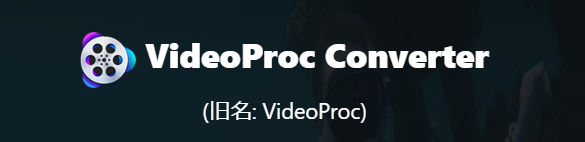
概要
VideoProc Converterは、シンプルで簡単な操作性となっている多機能型の動画処理ソフトです。独自のハードウェア技術を搭載していることで、高品質な処理・変換時間の短縮を実現しています。音声変換をはじめ、動画・DVD変換、画面録画などが一つのソフトで完了します。
基本機能
品質そのままに素早い変換ができる
字幕追加などの編集が簡単
直感的な画面でわかりやすい操作性
おすすめポイント
あらゆる形式に対応したファイル変換ができる
動作が軽く、低スペックのPCでも使いやすい
ワンクリックで簡単にファイル変換できる
利用をおすすめしたい人
素早い変換を求める方
無料で試したい方
オンプレミス型で使いたい方
Nottaフリーオンライン音声変換
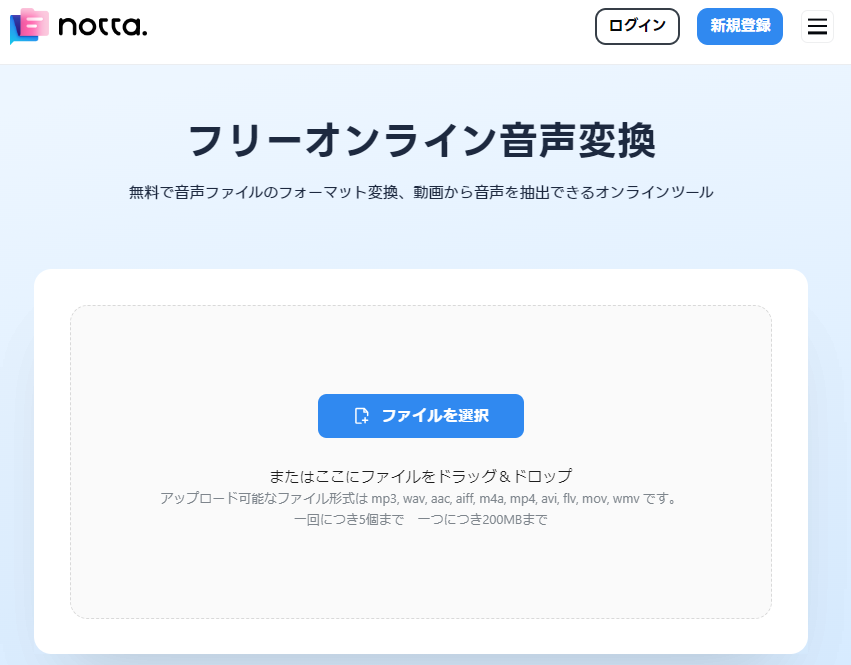
概要
Nottaフリーオンライン音声変換は、クラウド上で音声ファイルの形式変換ができるオンラインツールです。ログインや登録をしなくても、無料で誰でも手軽にファイルの変換ができます。
ファイルをアップロードして、出力形式・音質を選んだあと、変換ボタンを押すだけで簡単にダウンロードまで完了します。動画ファイルからFLACやMP3などのフォーマットで音声の抽出も可能です。
基本機能
マルチデバイス対応
音声・動画ファイルをクラウド上で変換できる
音声ファイルを手軽に好きな形式に変換できる
おすすめポイント
シンプル操作で3ステップのみでファイル変換できる
複数のファイルを一括変換できる(一度に最大5ファイルまで)
完全無料で利用できる
利用をおすすめしたい人
インストール不要で利用したい方
わかりやすい操作性で手軽に使いたい方
無料で利用したい方
fre:ac

概要
fre:acは、音楽ファイルの相互変換が簡単にできるフリーソフトです。WMA・MP4・M4A・FLACなど、さまざまな形式の音楽ファイルをWAVやMP3などの別の形式に変換できます。またCUEシートを使用して楽曲を分割・変換することも可能です。
さらにCDから音楽をリッピング(ファイル化)する機能もあります。マルチコアCPUにも対応するため、変換速度も高速で、大幅な時間短縮ができるでしょう。
基本機能
CD・DVDをリッピングできる
無料で制限なく利用できる
文字化けなく使える
おすすめポイント
クラウド上で利用できるフリーソフトである
音声ファイルを一括で変換して統一できる
タグ情報を保持した状態で変換できる
利用をおすすめしたい人
手軽に無料で利用したい方
CDやDVDからデータを取り出してファイル化したい方
音楽データを自由に変換したい方
Helium Converter
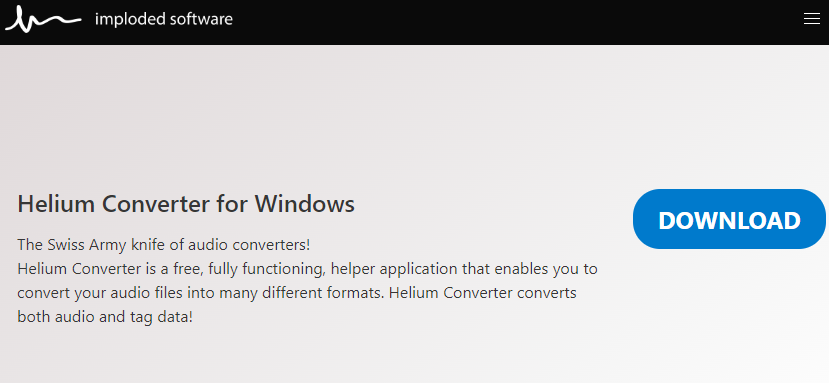
概要
Helium Converter(ヘリウムコンバーター)は、Windowsでのみ利用ができる音楽変換ツールです。WAVE・MP3・WMA・FLACなど、幅広い音楽ファイルフォーマットを相互に変換できます。
ソフトを使うことにより、音楽データのファイル形式の統一や、異なるデバイスで使用できるように整理も可能です。
基本機能
あらゆるフォーマット変換に対応
シンプルで直感的な操作性
出力する品質の設定が可能
おすすめポイント
ファイルのタグ情報を保持できる
複数ファイルをまとめて変換できる
音量の自動調整機能がある
利用をおすすめしたい人
音声ファイルを手軽に変換したい方
メタデータを維持して効率的に変換したい方
普段からWindowsのPCでファイル変換している方
XRECODE3
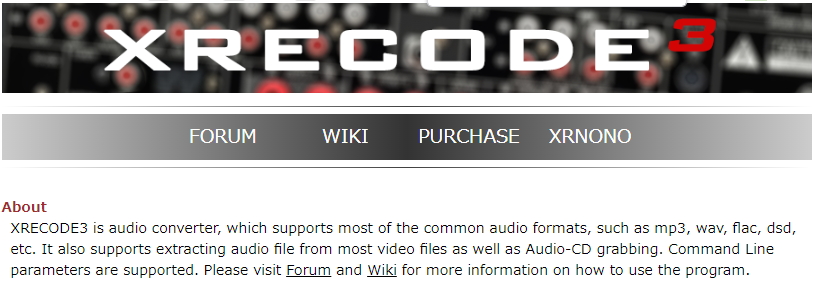
概要
XRECODE3は、多くの音楽フォーマット間での変換ができるインストール型の変換ソフトです。さまざまなオーディオファイルを効率的に処理し、高音質を保ちつつフォーマットを調整できます。
用意されているバージョンごとに30日間無料で利用できるため、無料で高性能な変換ソフトを使いたい方は、ぜひ利用しましょう。
基本機能
ファイルタグの編集機能
ファイルの分割・結合ができる
音量調整や曲の速度調整ができる
おすすめポイント
無音区間を除去できる
音割れを防ぐための音量正規化ができる
多くの音楽フォーマットをサポートしている
利用をおすすめしたい人
豊富な機能を無料で試したい方
高品質のファイル変換をしたい方
普段から音声や動画のファイル変換をする方
Filmora
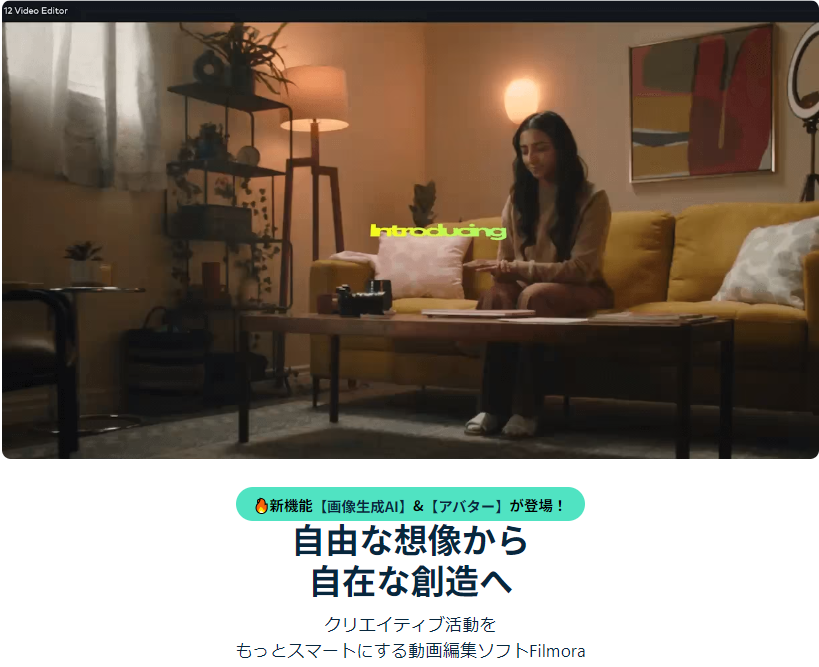
概要
Filmora(フィモーラ)は、さまざまな形式のファイル変換ができる動画編集ツールです。世界150ヵ国以上、1億人を超えるユーザーが利用している誰もが使いやすいツールで安心して利用できます。
編集された動画を用途に応じて自由に出力できるため、プロフェッショナルから初心者まで、幅広いユーザーが利用しやすいです。お試しとして無料版も用意されているので、気になった方はぜひチェックしてみましょう。
基本機能
カットアウトや画面分割などの動画編集機能
ノイズ除去などのオーディオ機能
画像生成やコピーライティングができるAI機能
おすすめポイント
目的に応じたファイル出力が可能
低コストで導入しやすい
マルチデバイス対応で手軽にファイル変換・編集ができる
利用をおすすめしたい人
最新のAI技術の搭載したツールを利用したい方
スマホやタブレットで手軽にファイル変換したい方
プロが使うツールを試してみたい方
XMedia Recode
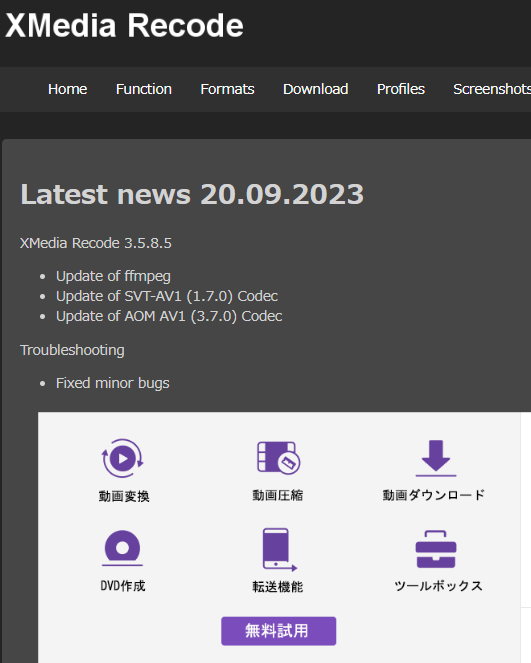
概要
XMedia Recodeは、多くのファイル形式をサポートしているWindows向けの無料変換ソフトです。
日本語に対応していることに加え、直感的なインターフェースで誰でも手軽に利用できます。ファイルの変換はもちろん、動画編集機能もついており、トリミングや色調補正・音量補正なども可能です。
基本機能
ファイルタグの設定ができる
対応するフォーマットが豊富
完全無料で利用できる
おすすめポイント
有料ツールに劣らない機能が豊富
動画・音声ファイルを一括変換できる
広告表示なしで利用できる
利用をおすすめしたい人
ファイル変換に加えて、動画編集もしたい方
広告のわずらわしさを避けて利用したい方
手軽にファイル変換したい方
Convertio
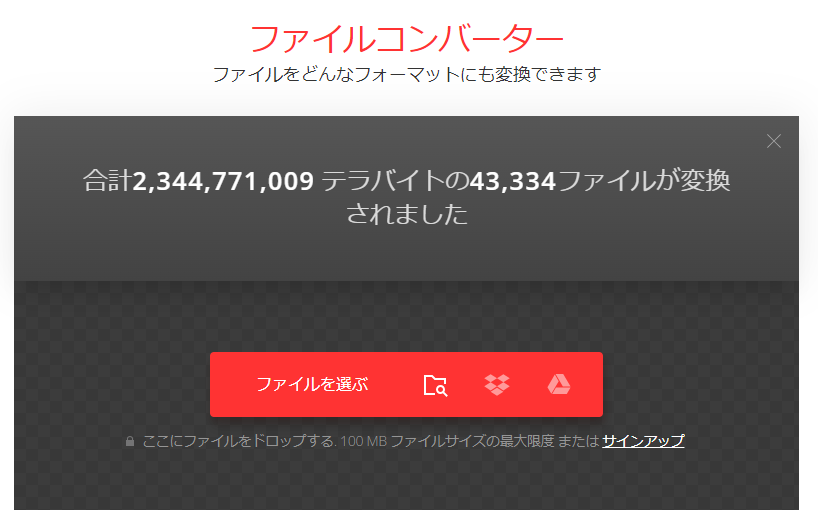
概要
Convertioは、クラウドベースのファイルコンバーターです。異なるファイルフォーマット間での変換が簡単におこなえます。画像・動画・音声・ドキュメントなど、多種多様なファイル形式の変換に対応しています。
ダウンロードやインストールの必要がなく、インターネット環境があれば、いつ・どこからでも利用できるのがうれしいポイントです。
基本機能
300を超えるフォーマットに対応
変換に加え、圧縮・ディスクへの書き込みもできる
Googleドライブやドロップボックスにアップロードできる
おすすめポイント
簡単操作で初心者でも迷わず使える
最大100MBまでのファイル変換ができる
広告なしで利用できる
利用をおすすめしたい人
サクッとファイル変換したい方
大容量のファイルを手軽に変換したい方
シンプルな操作・画面上で利用したい方
Uniconverter
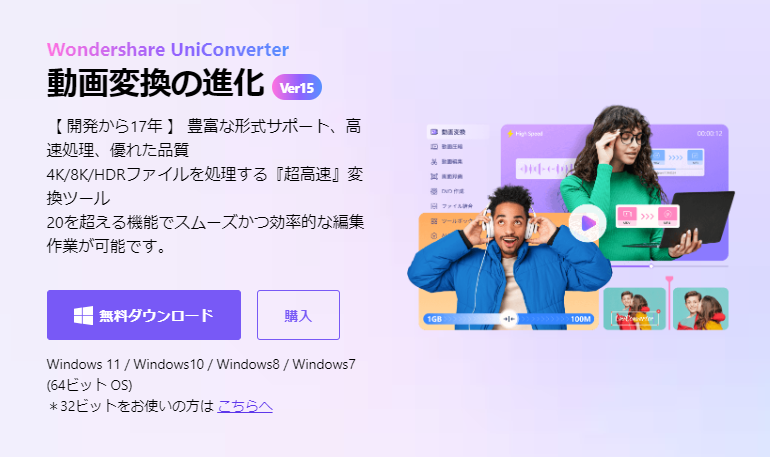
概要
Uniconverterは、200を超える国で利用されているファイル変換ツールです。WindowsやMac問わず利用でき、ファイル変換はもちろん、動画編集や画面録画もできます。
また有料版を導入すると、複数ファイルの一括変換・統合や技術的なサポートも提供されます。例えば、ブルーレイディスクの動画をDVDなどへ保存もできるのです。
基本機能
高速なファイル変換
品質のロスレスを防いだ圧縮機能
AIによる無音部分の検出やノイズ除去
おすすめポイント
ファイル変換が一括でできる
最新のAI技術が搭載している
およそ1,000種類のファイル形式に対応している
利用をおすすめしたい人
効率的にサクサクとファイル変換したい方
ロスレスをなくして高品質な動画や音声を出力したい方
利用実績が豊富なツールを使いたい方
Audacity

概要
Audacity(オーダシティ)は、無料で利用できるデジタル音楽編集ソフトです。OGG・FLAC形式などの音楽ファイルをインポートし、OGG、WAV、MP3形式で手軽にエクスポートできます。
またファイルの変換だけでなく、音楽の編集ができ、ノイズ除去やエフェクト追加などの豊富な機能があります。他にも、日本語対応で利用できるのもうれしいポイントです。
基本機能
音声ファイルの結合・分割
ファイルのインポート・エクスポート
音声を波形グラフで可視化できる
おすすめポイント
多種多様なエフェクトを扱える
音量や再生速度を変更できる
無料で使えるオープンソース
利用をおすすめしたい人
ファイル変換と音楽ファイル編集をおこないたい方
変換ツールを無料で利用したい方
変換に合わせてマルチトラック編集をしたい方
「Nottaフリーオンライン音声変換ツール」でFLACをMP3に変換する方法
「FLACをMP3に変換するまでの流れを知りたい」とお困りの方はいないでしょうか。本章では、Nottaフリーオンライン音声変換ツールでFLACをMP3に変換する方法を紹介しています。
画像付きで手順を説明しますので、イメージを掴みたい方はぜひ参考にしてください。
【手順】
「フリーオンライン音声変換」にアクセスします。
変換したい音声ファイルを選択します。※ドラッグ&ドロップでも対応可能です。
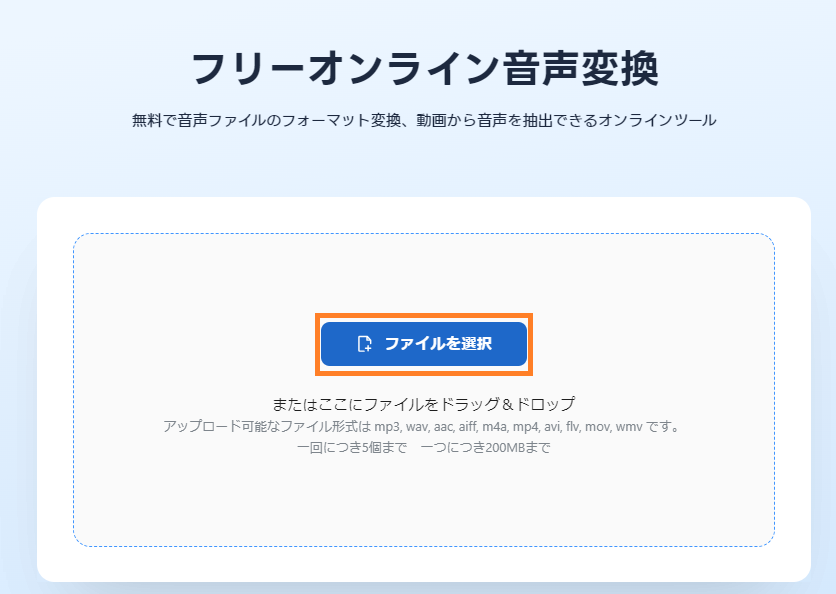
ファイルを選択したら「開く」をクリックしてアップロードします。
出力形式はMP3・WAV・AACをはじめ、計8種類から選べます。合わせてファイルの品質も選択できます。
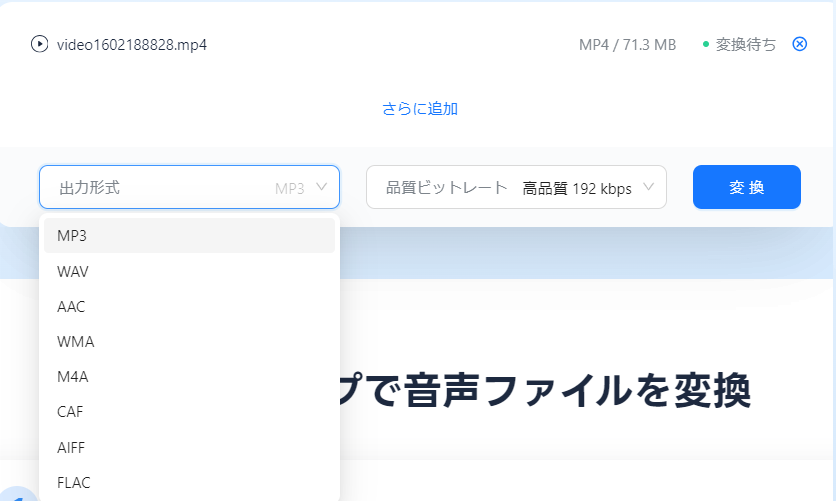
変換する内容に問題が無ければ、「変換」をクリックします。
変換が完了したら、「一括ダウンロード」をクリックしましょう。
※約70MBのファイルなら約10秒で変換できます。
※一度で最大5ファイルまで、計200MBまで変換できます。
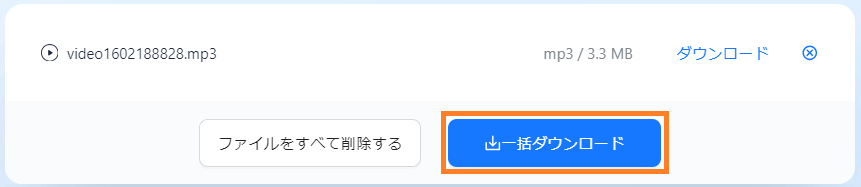
PC内に保存されているか確認して完了となります。

以上のように、ファイルを選択して変換・ダウンロードするだけで作業は完了です。ドラッグ&ドロップにも対応しているため、短時間で効率よく変換作業ができるでしょう。
よくあるご質問
iTunesでFLACをMP3に変換できますか?
iTunesでは、FLACからMP3への変換はできません。FLACファイルをMP3に変換するには別のソフトが必要です。オンラインで利用可能な変換ツールが多数存在しているため、FLACをMP3へ簡単に変換できます。
無料で使えるソフトもあるので、本記事のおすすめ10選を参考に選びましょう。ソフトの種類によって、変換スピードや品質なども異なるため、選定ポイントを踏まえて選択してみてください。
FLACとMP3どちらがおすすめですか?
FLACとMP3は異なる特性を持っているため、使用目的によって変わります。FLACは可逆圧縮方式で、ほぼ音質を損なわずに音楽ファイルを保存できます。例えば、録音された楽曲のオリジナル音質を維持したい場合、FLACが最適です。しかし、FLACはMP3よりも容量が大きいため、ストレージ容量を圧迫しやすくなります。
MP3は一般的に使用される音楽フォーマットで、ストリーミングやスマホ利用時に便利です。ファイルサイズが小さく、オンラインで簡単に共有できるため、ポータビリティに優れています。ただし、高音質を求める場合には向かないかもしれません。
スマホで音楽を聴く場合はMP3、音楽制作などではFLACが適しています。結果として、音楽の品質や用途に合わせて選択することが大切です。
FLACのメリットは何ですか?
FLACの主なメリットは高音質と可逆圧縮できる点です。FLACは音楽ファイルを圧縮しつつも、元の音源とほぼ同じ音質を保てます。また音声ファイルのアーカイブなどに適しています。FLACを選ぶことで、高音質の音楽を保管して再生できるため、音楽ファイルの品質を重視する方におすすめです。
WAVとFLACどちらのほうが音がいいですか?
WAVとFLACでは、ビット数が同じため、厳密にいうと音質自体に差はありません。違いとしては、主にファイルサイズにあります。WAVは非圧縮でファイルサイズが大きく、FLACは同等の音質を保ちつつ、ファイルサイズを変更・縮小できます。
音質に優先度を置く場合、どちらを選んでも大差ありませんが、ストレージ容量を考えたときはFLACが便利です。
まとめ
今回は、FLACをMP3に変換するおすすめツール10選やツールの選び方・よくある質問などを解説しました。変換ツールを選ぶときは、変換スピードと品質のバランスを見て選ぶことをおすすめします。なかでも、おすすめなのが「Nottaフリーオンライン音声変換ツール」です。
クラウド上で、手軽にファイルを選んで変換するだけで完了するため、誰でも簡単に使えるでしょう。FLACからMP3への変換ツールを探している方は、ぜひ参考にしてみてください。



